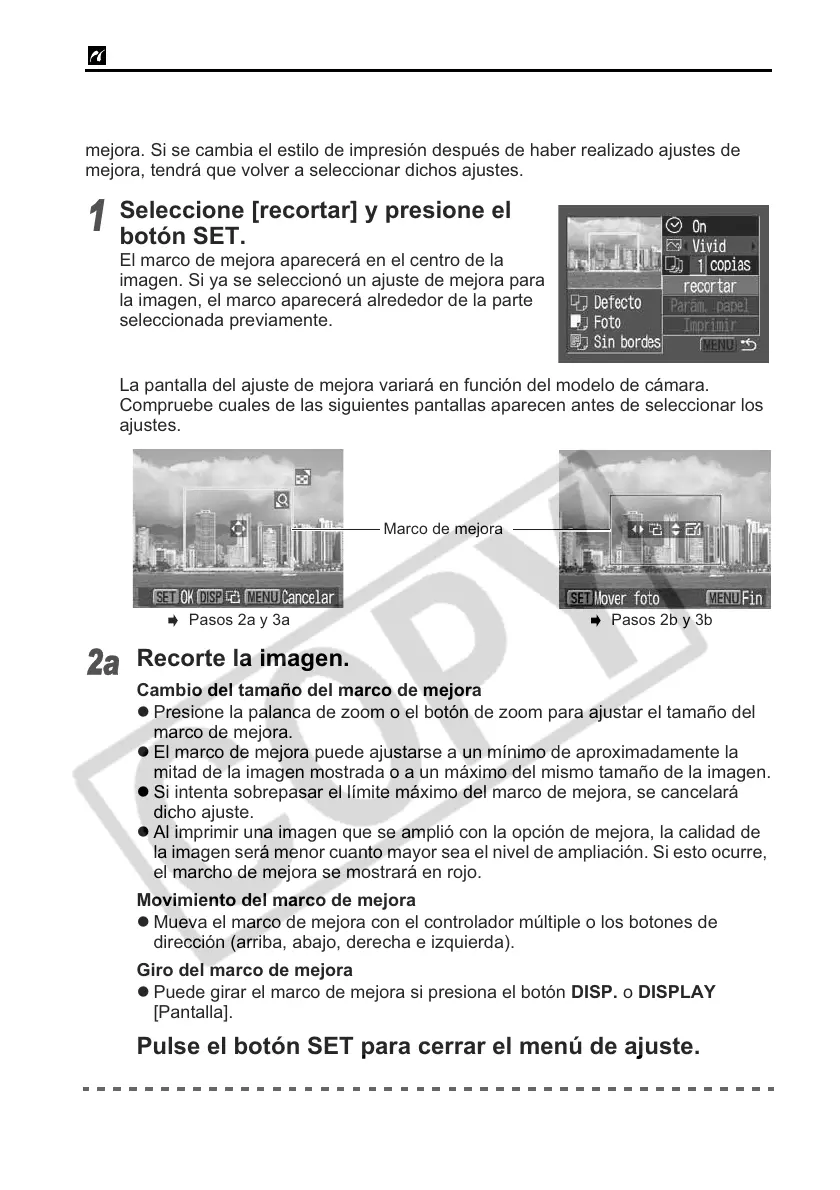Impresión PictBridge con impresoras de inyección de burbuja
16
Ajustes del área de impresión (mejora)
Configure primero la opción [Parám. papel] (p. 18) antes de establecer los ajustes de
mejora. Si se cambia el estilo de impresión después de haber realizado ajustes de
mejora, tendrá que volver a seleccionar dichos ajustes.
1
Seleccione [recortar] y presione el
botón SET.
El marco de mejora aparecerá en el centro de la
imagen. Si ya se seleccionó un ajuste de mejora para
la imagen, el marco aparecerá alrededor de la parte
seleccionada previamente.
La pantalla del ajuste de mejora variará en función del modelo de cámara.
Compruebe cuales de las siguientes pantallas aparecen antes de seleccionar los
ajustes.
2a
Recorte la imagen.
Cambio del tamaño del marco de mejora
z Presione la palanca de zoom o el botón de zoom para ajustar el tamaño del
marco de mejora.
z El marco de mejora puede ajustarse a un mínimo de aproximadamente la
mitad de la imagen mostrada o a un máximo del mismo tamaño de la imagen.
z Si intenta sobrepasar el límite máximo del marco de mejora, se cancelará
dicho ajuste.
z Al imprimir una imagen que se amplió con la opción de mejora, la calidad de
la imagen será menor cuanto mayor sea el nivel de ampliación. Si esto ocurre,
el marcho de mejora se mostrará en rojo.
Movimiento del marco de mejora
z Mueva el marco de mejora con el controlador múltiple o los botones de
dirección (arriba, abajo, derecha e izquierda).
Giro del marco de mejora
z Puede girar el marco de mejora si presiona el botón DISP. o DISPLAY
[Pantalla].
3a
Pulse el botón SET para cerrar el menú de ajuste.
Pulse el botón MENU [Menú] para cancelar el ajuste.
Marco de mejora
Pasos 2a y 3a Pasos 2b y 3b
